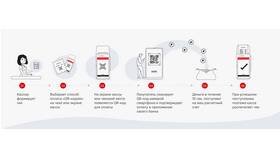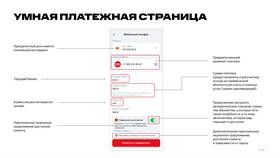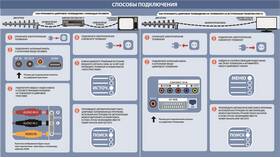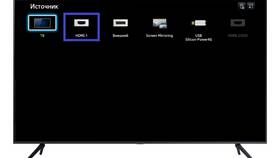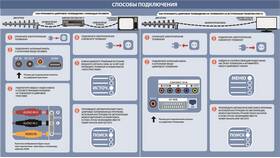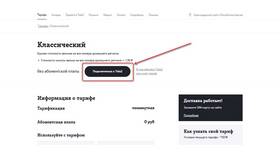Подключение телевизионной приставки к сети открывает доступ к дополнительным функциям и сервисам. Рассмотрим различные способы соединения в зависимости от типа устройства.
Содержание
Способы подключения к сети
| Тип подключения | Подходящие приставки | Требования |
| Ethernet (проводное) | Все модели с LAN-портом | Роутер и кабель |
| Wi-Fi | Приставки с беспроводным модулем | Беспроводная сеть |
| PLC-адаптер | Любые приставки | Комплект адаптеров |
Проводное подключение через Ethernet
Пошаговая инструкция
- Соедините роутер и приставку кабелем LAN
- В меню приставки выберите "Сетевые настройки"
- Установите "Тип подключения: Кабель"
- Выберите "DHCP" для автоматических настроек
- Сохраните изменения и проверьте соединение
Ручная настройка
- IP-адрес: укажите свободный адрес в сети
- Маска подсети: обычно 255.255.255.0
- Шлюз: адрес вашего роутера
- DNS: можно использовать публичные (8.8.8.8)
Настройка Wi-Fi соединения
| Этап | Действия |
| Поиск сетей | Выберите вашу Wi-Fi сеть в списке |
| Авторизация | Введите пароль от сети |
| Проверка | Протестируйте скорость соединения |
Решение распространенных проблем
Нет подключения
Проверьте кабель или переподключитесь к Wi-Fi
Медленная скорость
Используйте 5 ГГц Wi-Fi или проводное соединение
Ошибка аутентификации
Убедитесь в правильности пароля Wi-Fi
Дополнительные возможности
- Обновление прошивки через интернет
- Доступ к онлайн-кинотеатрам
- Управление с мобильного устройства
- Использование облачных сервисов
Правильно подключенная к сети приставка значительно расширяет функциональность вашего телевизора и открывает доступ к современным медиа-сервисам.